 msql的安装与使用
msql的安装与使用
# msql的安装与使用
# 安装MySql
选择自己适合电脑系统的版本进行安装即可~
# 安装MySql客户端Navicat
# 使用
启动mysql服务:参考 (opens new window)
- 打开系统偏好设置,点击最下面的mysql,出来如下界面:
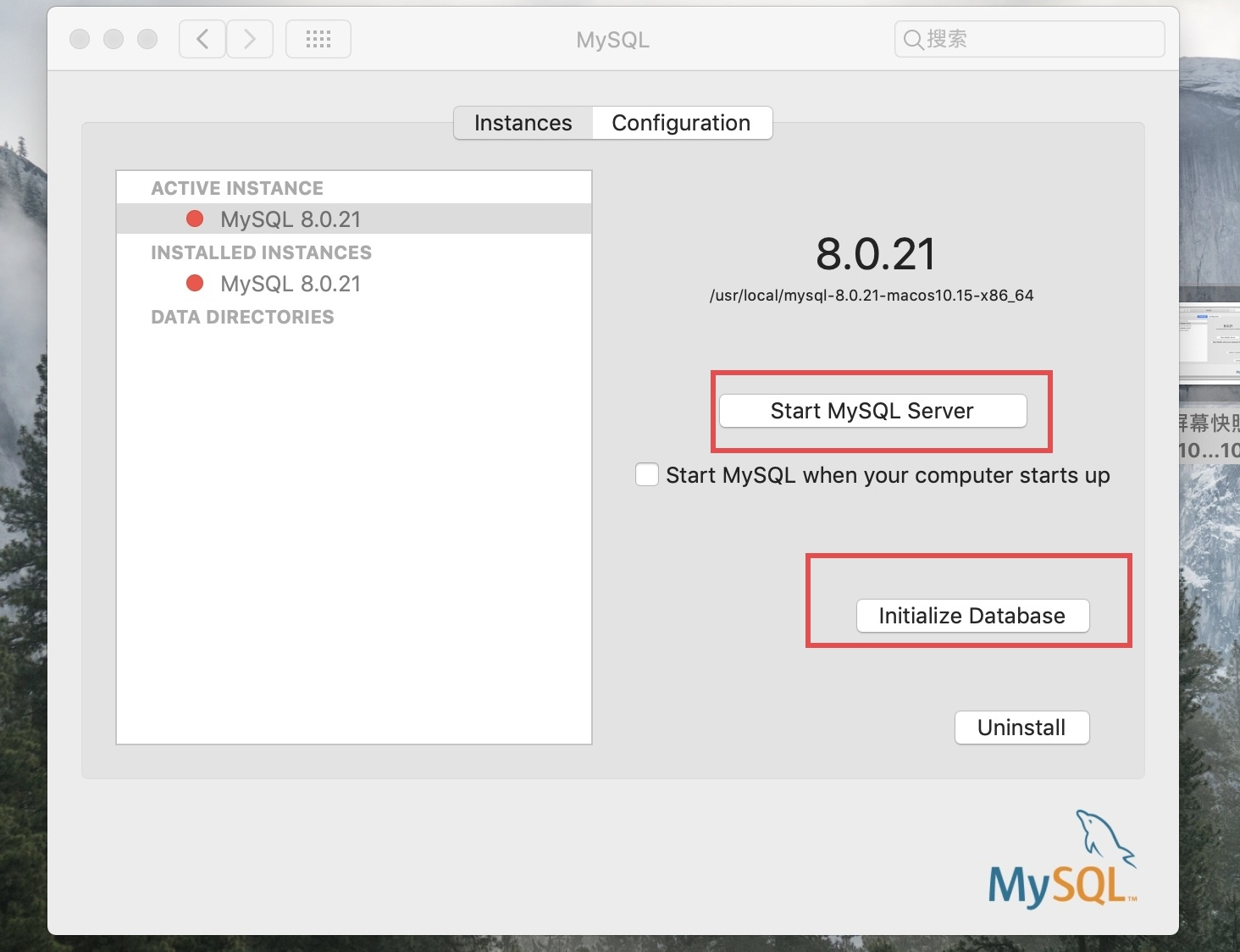
- 初始化数据库:点击上图的Initialize Database:
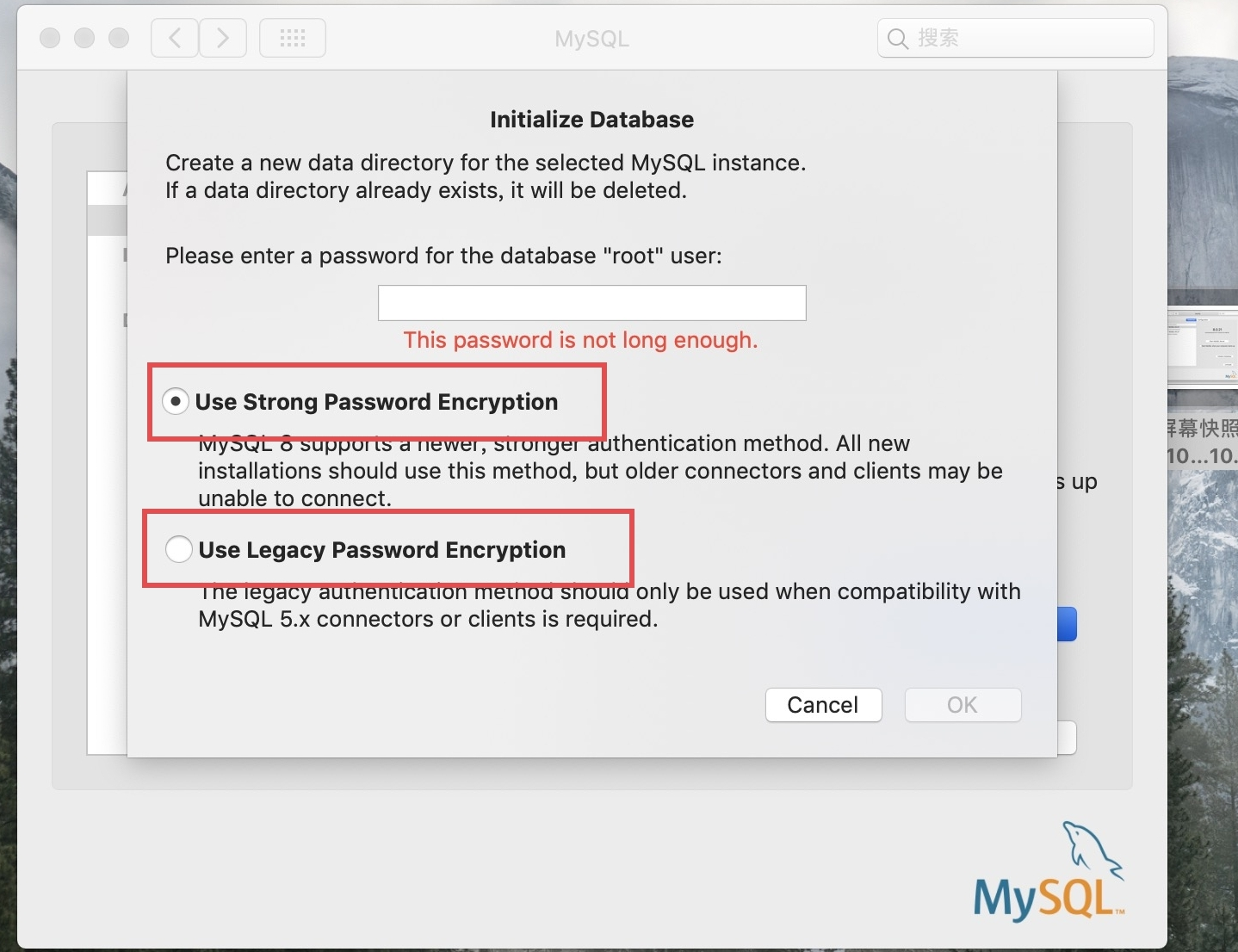
设置密码,注意:这里有两个密码,都设置一下~
Strong Password有要求的,(mini length is 8 characters,and a fix of letter,number and other character),意思就是说,密码的最小的长度为8位,而且是字母,数字和其他字符的混合,一定要三者都包括(你输入的密码不符合要求,mysql安装时不会提醒,但是密码登陆时不会通过)
设置完成后,回到mysql界面,点击 Start Mysql Server,当该按钮文案变为【Stop Mysql Server】时即表示mysql服务启动成功~
接下来启动客户端,连接mysql~
启动客户端Navicat(这里以连接本地数据库为例)
- 新建本地连接:点击左上角的 连接,选择 mySql,出现弹窗,填写信息:
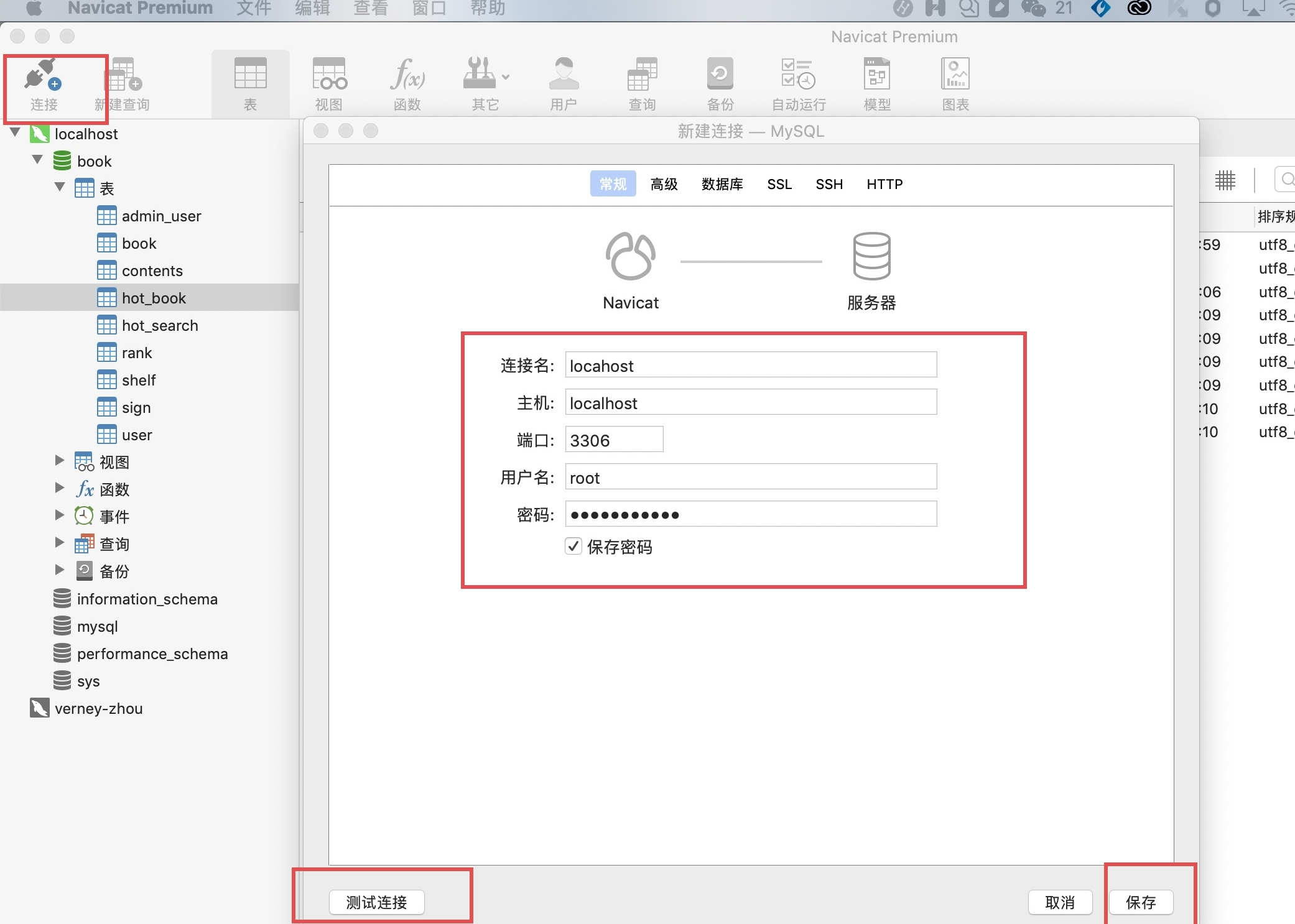
连接本地数据库,用户名:root;密码:输入的密码是在mySql里面设置的 Legacy password,输入完成先点击 测试连接,成功后,保存~
新建数据库
- 新建
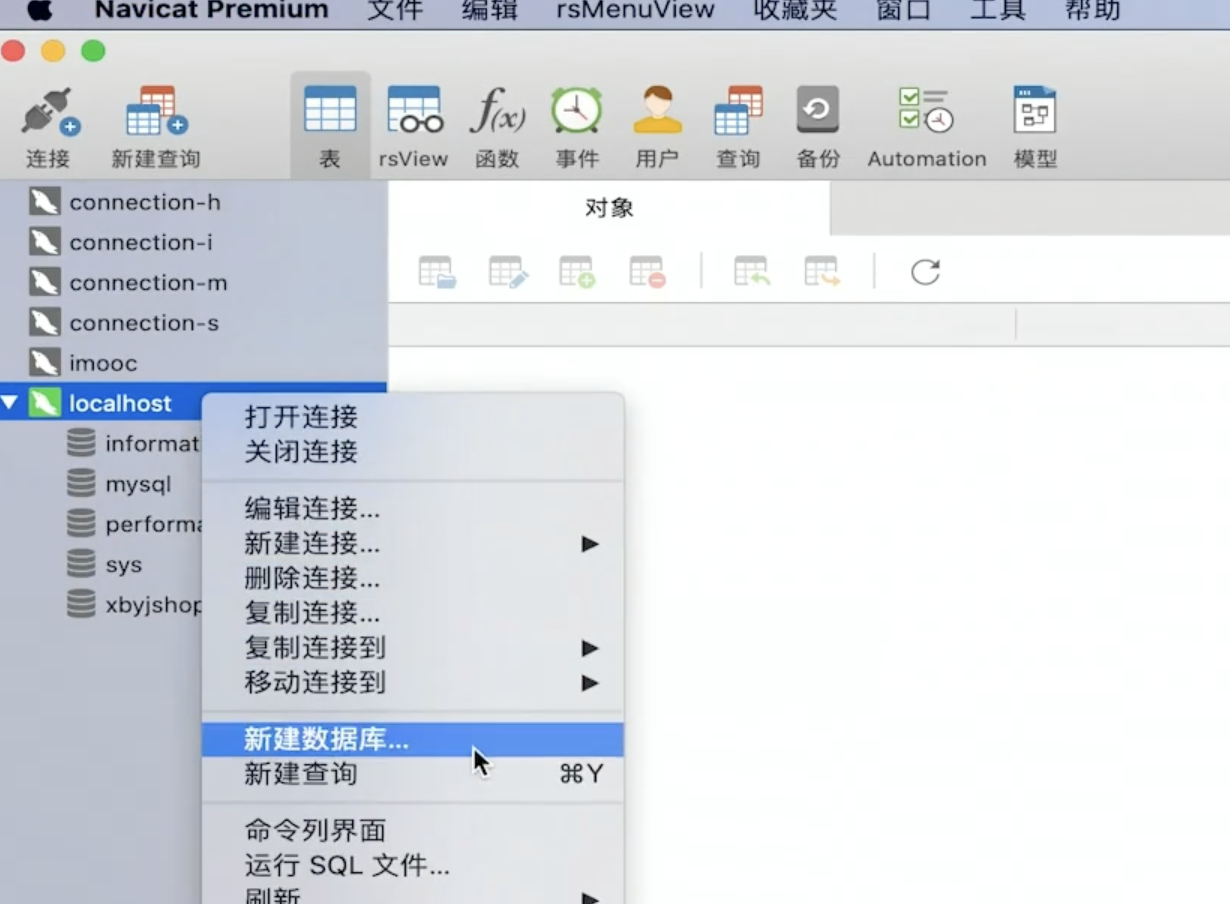
- 填写
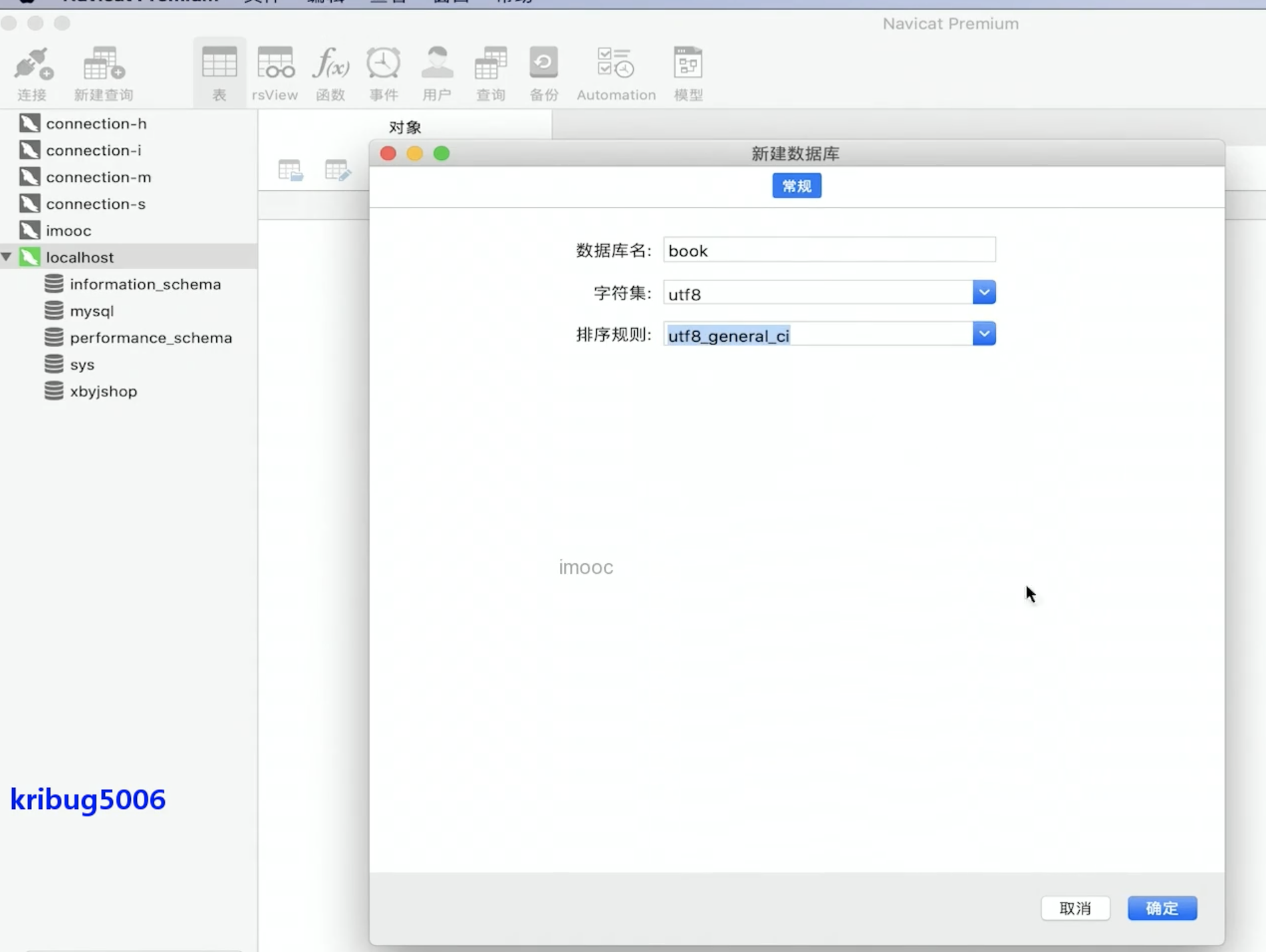
导入.sql文件
book > 运行SQL文件,选择book.sql文件进入导入:
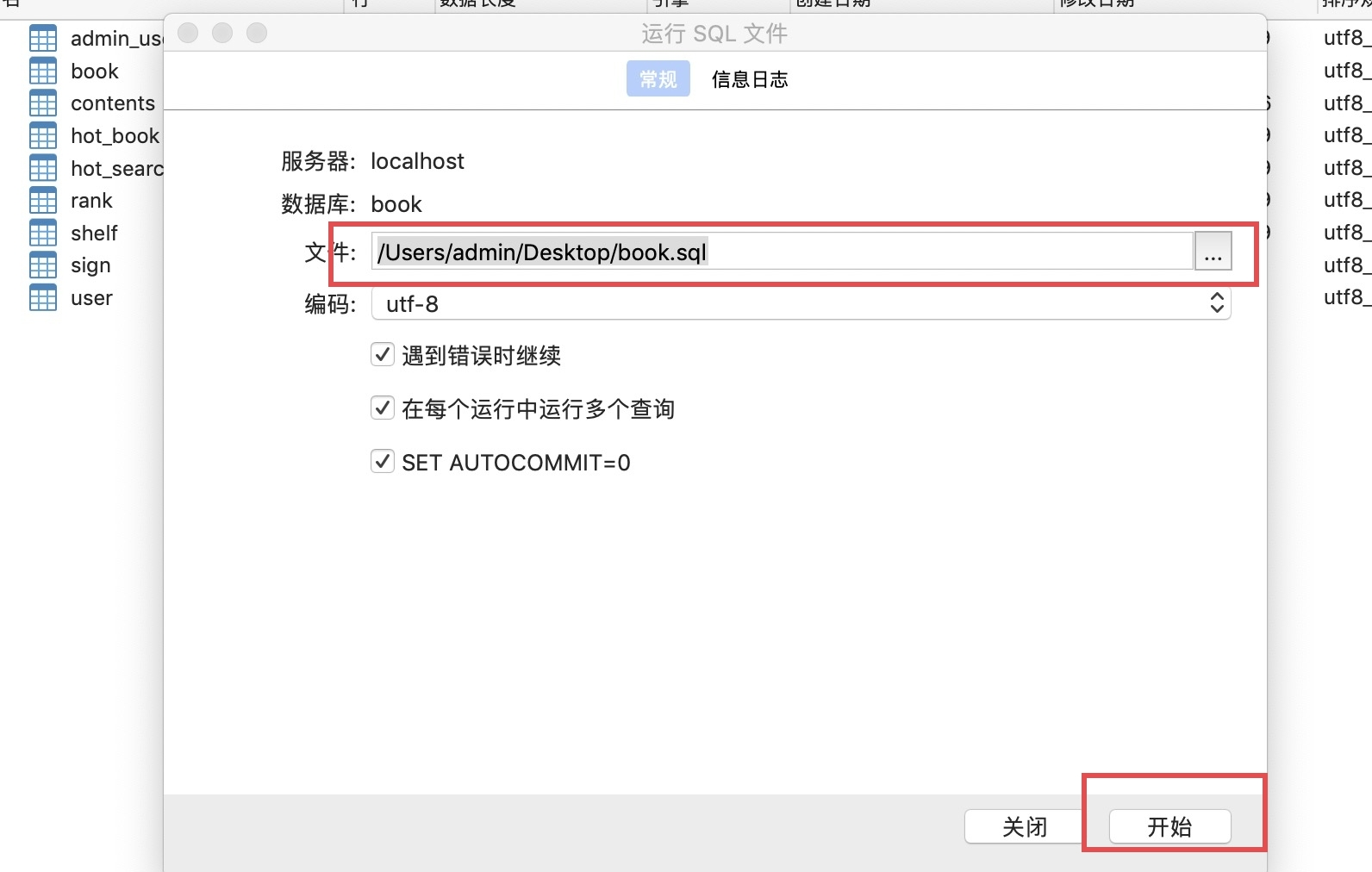
导入过程中可能会报错,解决方法见下面【常见问题】~
导入成功后点击左侧book数据库的 【刷新】,即导入成功,接下来就可以进行一系列操作了~
这里演示的是连接本地mySql服务器,如果需要连接阿里云服务器的mySql操作流程差不多,具体见阿里云centOS服务器搭建中mysql环境安装~
# 后端引入mySql
数据库连接上之后,接下来我们试着通过后端请求查询mySql~
- 安装
npm i -S mysql
- 后端项目根目录下新建db文件夹,新建index.js,config.js
/////// db/config.js
const env = require('../utils/env');
let host,user,password;
if (env === 'env') { // 开发环境 本地mysql
host = 'localhost';
user = 'root';
password = '*******'; // 本地mysql密码
} else { // 线上环境 阿里云服务器mysql
host = '123.57.172.182';
user = 'root';
password = '******' // 阿里云服务器mysql密码
}
module.exports = {
host, // 数据库主机的ip地址或域名
user, // 用户名
password, // 密码
database: 'book' // 数据库
}
db/index.js:
/////// db/index.js
const mysql = require('mysql');
const {host, user, password, database} = require('./config');
// 连接数据库
function connect() {
return mysql.createConnection({
host,
user,
password,
database,
multipleStatements: true
})
}
// 查询多个,返回数据
function querySql(sql) {
const conn = connect();
return new Promise((resolve, reject) => {
try {
conn.query(sql, (err, results) => {
if (err) {
debug && console.log('查询失败,原因:' + JSON.stringify(err))
reject(err);
} else {
debug && console.log('查询成功', JSON.stringify(results))
resolve(results);
}
})
} catch(e) {
reject(e)
} finally {
conn.end() // 释放连接,避免造成内存泄露
}
})
}
// 插入单条数据
function insertSql() {...}
// 更新
function updateSql() {...}
// and 精确查询
function andSql() {...}
// andLike 模糊查询
function andLikeSql() {...}
- 最后,调用index.js中封装的方法,传入命令,进行操作~
# 常用指令
select * from book where title='abc' // 查询book中title='abc'的数据
select * from book where title='abc' and author='123' // 查询book中title='abc'且author='123'的数据
delete from book where fileName='abc' // 删除book表中fileName='abc'的数据
select * from book order by id asc // 按照id正序排列
select * from book limit 20 offset 2 // 从第二条数据开始,返回20条数据~
# 常见问题
- 导入.sql文件时报错:
1115 - Unknown character set: 'utf8mb4'
低版本的mysql数据库没有 'utf8mb4'这个字符集,
方案一:升级mysql数据库则可。
方案二:一般情况下,可将字符集可更改为'utf8':
.sql文件中设置:SET NAMES utf8;
- 创建站点是报错:
1130 - Host '103.90.188.234' is not allowed to connect to this MySQL server
mysql连接ip地址时没有权限,需要先在服务器端创建root用户,并赋予所有权限,才能连接上;具体见阿里云centOS服务器搭建中mysql环境安装~
- 安装Navicat的时候提示安装失败怎么办?
Back